发布时间:2017-08-03 14: 17: 06
由于各种需求,我们可能会在网上下载一下PDF格式的文档资料,下载完成之后我们会进行对这个PDF文档的修改,像是编辑上面的文字和图片信息啊,还有删除多余的页面啦,而这些功能PDF Expert for Mac这款PDF阅读编辑器都就可以帮助我们实现。
对于如何编辑PDF文档,需要了解的小伙伴们可以参考:如何编辑PDF文档。今天小编将为大家介绍一下删除多余PDF文档页面的小技巧。
1、打开已经安装好的PDF Expert for Mac,和需要修改的PDF文档,点击黑色工具栏中的“页面缩略图”;
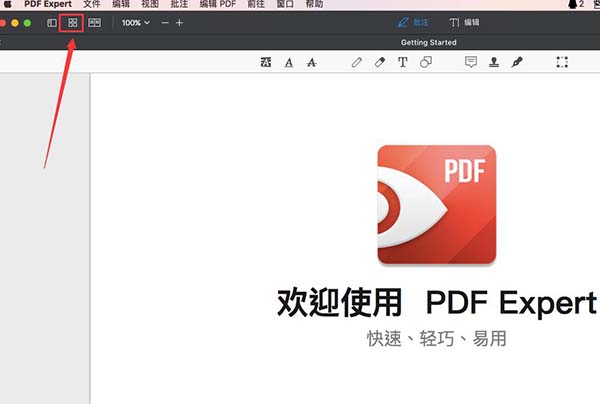
图1:点击页面缩略图
2、选中需要删除的页面,然后右击在下拉列表中选择“删除”;
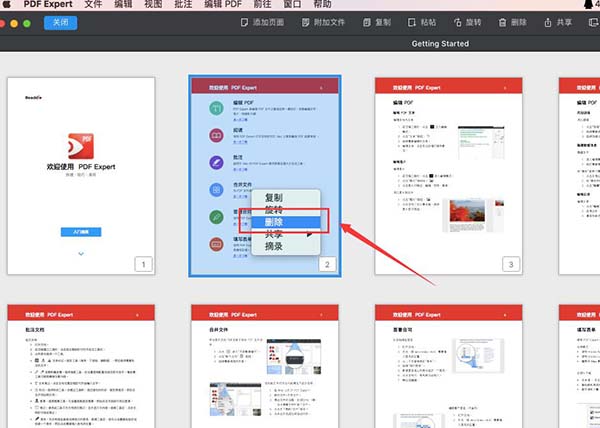
图2:删除单一页面
3、在出现的小窗口提示中我们可以看见这个操作是无法撤销的,如果在删除前需要确认好删除的页面是否正确!确认好之后点击“删除”即可;
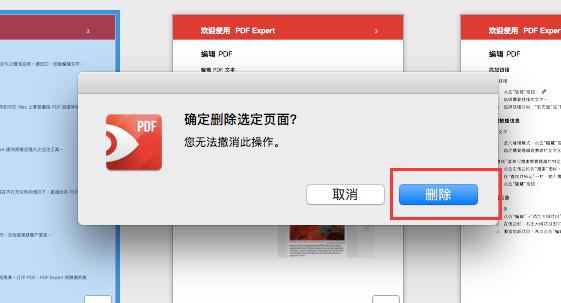
图3:确认删除
4、如果我们需要删除多个页面,那就需要长按command键,然后依次选择需要删除的页面,再右击点击删除即可。
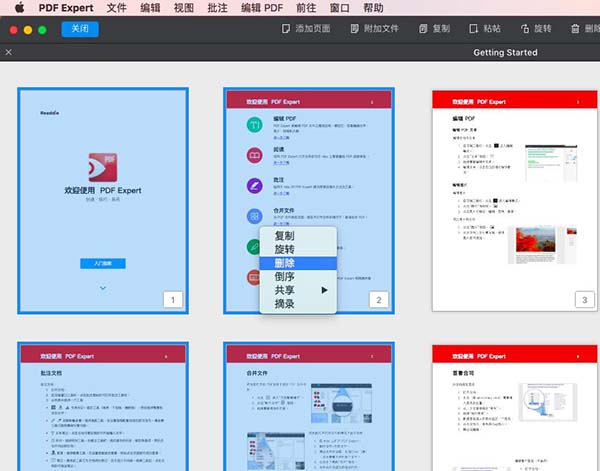
图4:删除多个页面
只要以上简单几步我们就可以将需要修改的PDF文档借助这款PDF阅读编辑器进行删除修改了。而且这款PDF阅读编辑器不仅可以编辑或者删除多余的PDF页面,它的批注功能也是杠杠的!如果对这款软件有兴趣的话就去官网进行PDF Expert for Mac下载使用吧。
想要了解更多PDF Expert for Mac的功能介绍,请登录中文官网服务页面进行查看。
本文为原创,转自请标明原址:http://www.pdfexpert.cc/faq/scym-xjq.html
展开阅读全文
︾